
Aplique um efeito no Photo Booth do Mac
Você pode usar o Photo Booth para adicionar efeitos divertidos às suas fotos e vídeos, como um visual em sépia ou em preto e branco.
Nota: você também pode usar vários efeitos de vídeo do FaceTime no Photo Booth. Consulte Use efeitos de vídeo durante ligações do FaceTime.
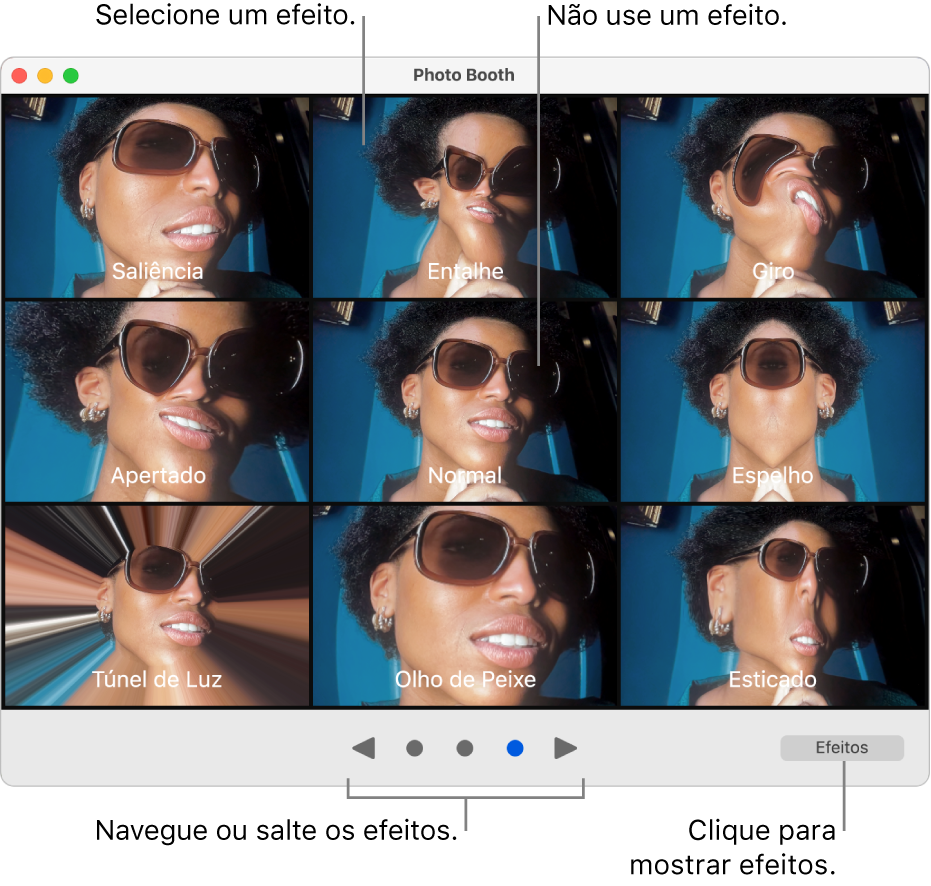
No app Photo Booth
 do Mac, enquanto o botão Tirar Foto
do Mac, enquanto o botão Tirar Foto  ou o botão Gravar Vídeo
ou o botão Gravar Vídeo  estiver aparecendo, clique no botão Efeitos no canto inferior direito.
estiver aparecendo, clique no botão Efeitos no canto inferior direito.Clique nos botões de navegação na parte inferior da janela para ver pré-visualizações dos efeitos.
Clique em um efeito para selecioná-lo.
Com alguns efeitos de distorção, um controle deslizante aparece quando você move o cursor sobre a imagem. Mova o controle deslizante para ver como a distorção altera a foto ou o vídeo.
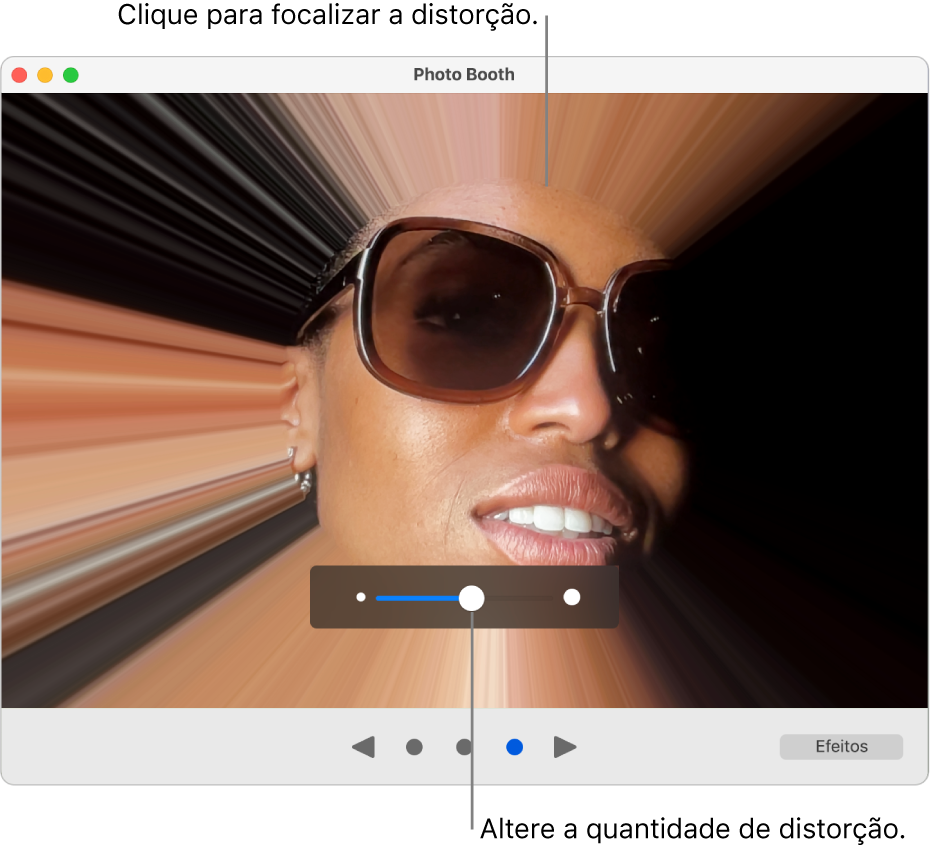
Caso mude de ideia e não deseje aplicar um efeito, selecione Normal no meio da linha de efeitos.
Realize uma das seguintes ações:
Clique no botão Tirar uma foto
 .
.Clique no botão Gravar Vídeo
 para gravar um filme. Clique no botão Parar
para gravar um filme. Clique no botão Parar  quando terminar a gravação.
quando terminar a gravação.